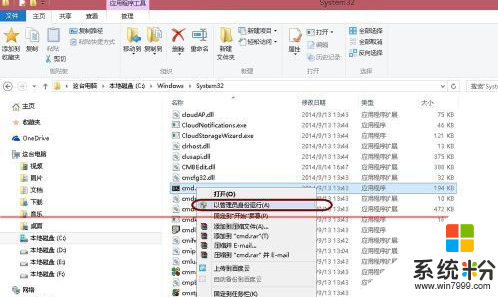win10休眠文件hiberfil.sys怎么删除,win10删除hiberfil.sys的方法
发布时间:2016-02-25 13:46:40 浏览数:
一般情况下,我们的电脑如果长时间没使用就会自动进入休眠状态,虽然该功能能为用户节省电量的使用,但是同时也占用了系统的大量空间。那么win10休眠文件hiberfil.sys怎么删除?一些用户就不知道怎么办了。下面就跟大家说说具体的设置方法。
系统下载推荐:电脑系统下载
win10删除hiberfil.sys的方法:
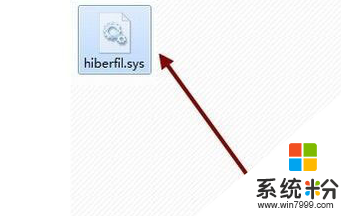
1、要找到hiberfil.sys文件,可以在文件夹选项中,取消勾选“隐藏受保护的系统文件”,或者用winrar软件定位到系统盘,查看这个文件。
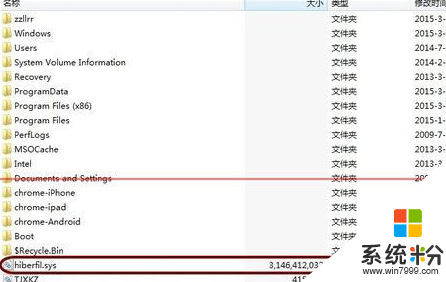
2、使用命令行工具,彻底关闭Windows的休眠功能,并且删除这个体积超大的文件。首先,打开系统开始菜单中的运行(可以按下快捷键Windows+R),然后输入cmd,并按下回车键确定。
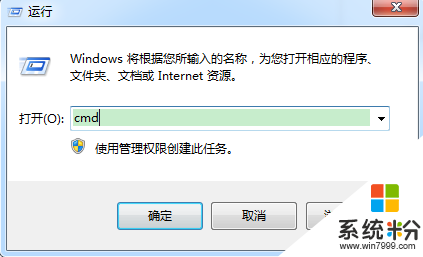
3、进入命令行界面,输入 powercfg -h off,即可关闭休眠功能(输入powercfg -h on ,开启休眠功能)同时berfil.sys 文件也会自动删除。
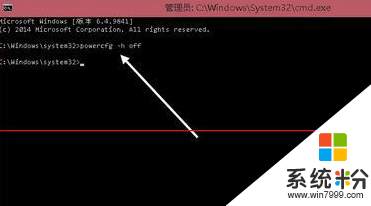
说明:如果以上方法没有用,那就以管理员的身份运行。
4、找到系统盘文件夹Windows/system32中的cmd.exe文件,或者在开始菜单中,找到所有程序—附件— 命令提示符图标。
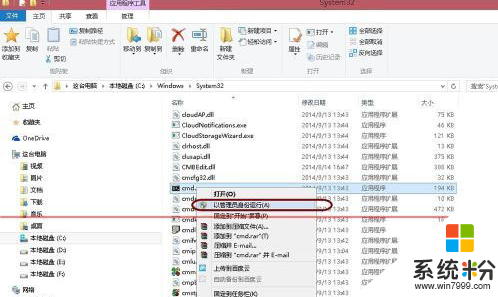
5、右击在弹出菜单中,点击“以管理员身份运行”。然后执行上述的命令行任务,即可成功删除Windows系统休眠文件hiberfil.sys。